macOS Venturaにおいて、CleanMyMac Xメニューが表示されない場合や、メニューの一部が読み込まれない場合があります。 これらの問題と解決策について解説していきます。
CleanMyMac Xメニューが利用できない
問題点: メニューバー (画面の右上隅) にCleanMyMac Xのアイコンが表示されないので、メニューを開くことができない。 CleanMyMac Xの環境設定からメニューを有効化しても、アクセスができない。
解決策:まずは、システム設定からCleanMyMac Xのログイン項目を許可します。こちらの記事から、その手順をご覧ください。 ログイン項目が有効状態になると、メニューバーにメニューが自動的に起動します。
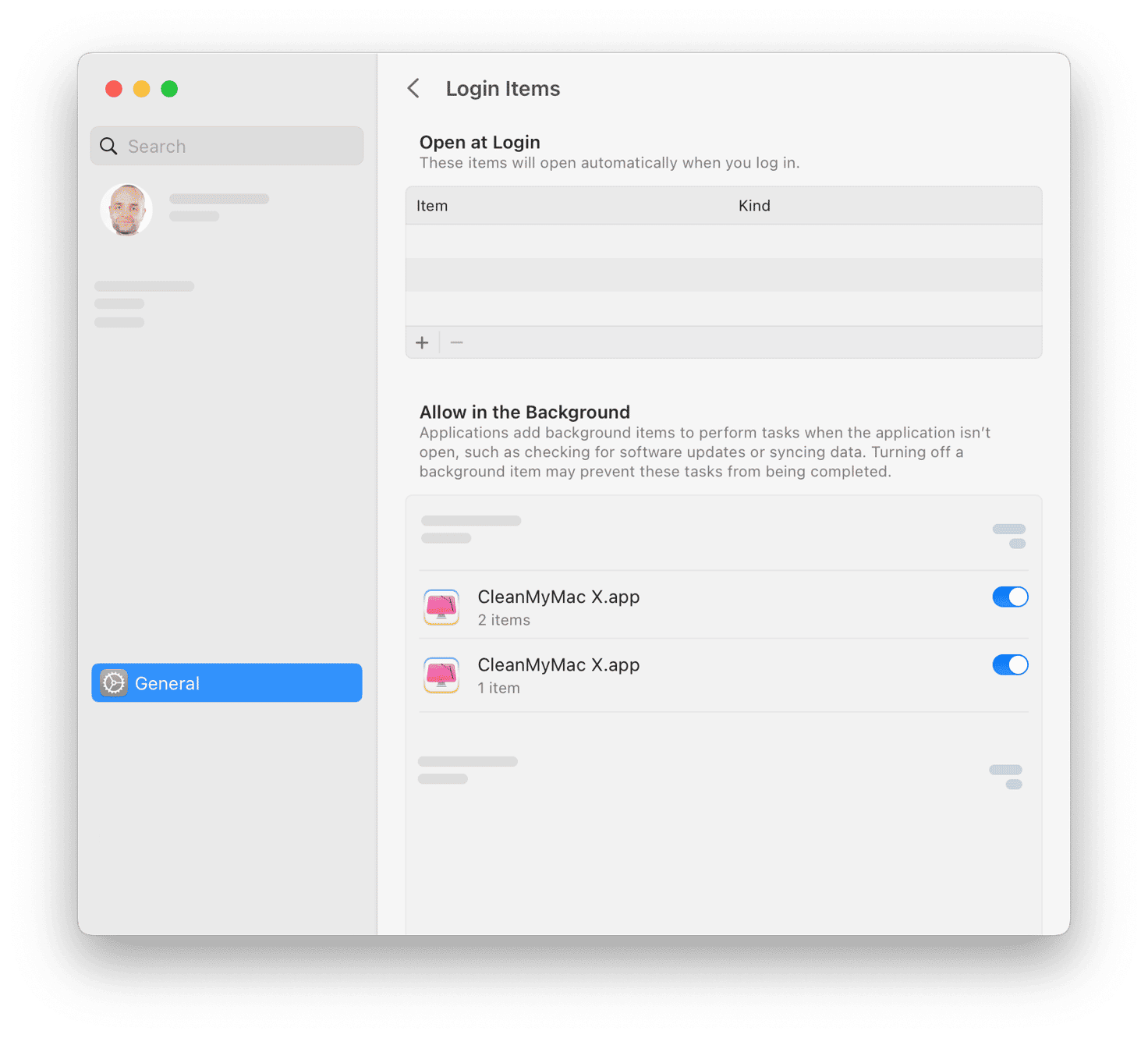
それでもメニューが表示されない場合には、CleanMyMac Xの設定からそれを有効にします。 (その方法はこちら)
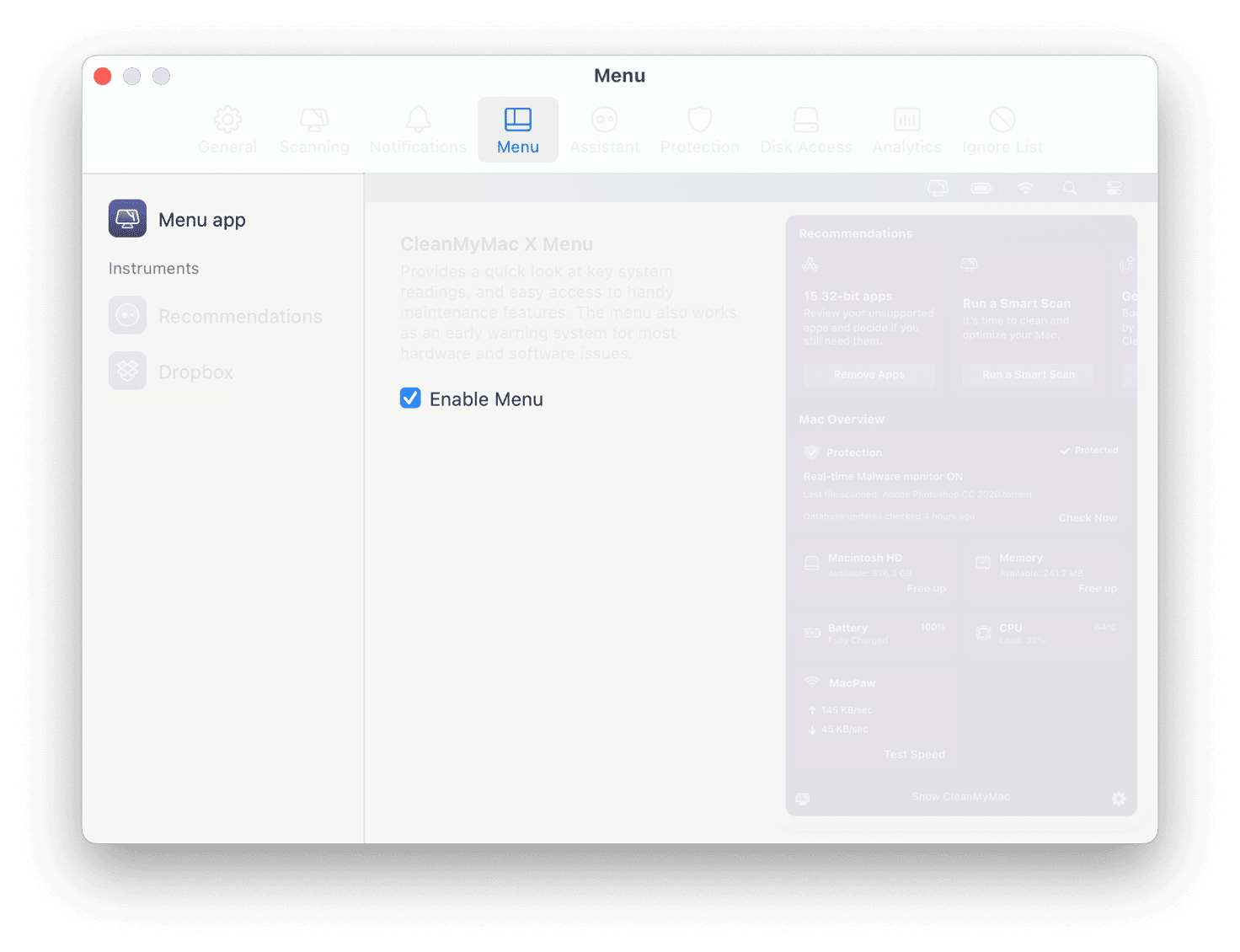
これらの手順を実行しても、稀にメニューが起動しない場合があります。 その場合は、こちらのセクションの解説に従って、ターミナルコマンドを実行してMacを再起動します。
問題の原因: システム設定においてCleanMyMac Xの全てのログイン項目が無効になっているので、CleanMyMac Xメニューに対応するサービスプログラム (ログイン項目) が実行されません。詳しくは、バックグラウンド項目に関する記事をご覧ください。
CleanMyMac Xメニューを開けるのに表示されない
問題点:CleanMyMac Xメニューが実行しており、そのアイコンがメニューバーに表示されている。 アイコンをクリックするとメニューは開くものの読み込まれず、代わりに空のプレースホルダーが表示される。
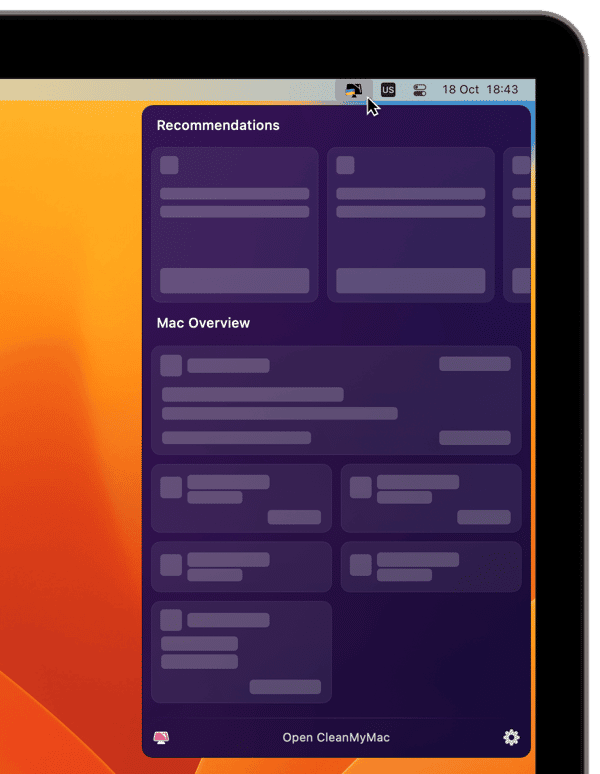
解決策:macOSが正しいバージョンのCleanMyMac Xのログイン項目を起動しているかをご確認ください。 そのテクニカルな詳細については、こちらのセクションをご覧ください。
ステップ1:macOS Venturaを最新バージョンにアップデートします。 OSを最新のものにする事によって、この問題が自動的に解決する可能性があります。
以下の手順でアップデートを確認します:
- 画面の左上隅にあるAppleメニューをクリックして「システム設定」を選択します。
- サイドバーの「一般」をクリックして、その右側の「ソフトウェアアップデート」をクリックします。
アップデートの利用が可能であれば、それをインストールします。 詳細な手順については、AppleサポートのMacのmacOSをアップデートするをご参照ください。
アップデート後にMacを再起動したら、CleanMyMac Xメニューを再度開いて、ロードするかを確認します。
ステップ2: 最新のmacOSのアップデートをインストールしても問題が解決しない場合には、ターミナルコマンドを実行して、システム内のログイン項目のインデックスを再構築します。
1. ターミナルのアプリを開きます。
SpotlightまたはLaunchpadを使用してターミナルを見つけます。詳しい手順については、AppleサポートのMacで「ターミナル」を開く/終了するをご覧ください。
2. コマンドを実行します:
sudo rm /private/var/db/com.apple.xpc.launchd/loginitems.$(id -u).plist上記のコードをコピーしてターミナルに貼り付け、キーボードのReturnキーを押します。
次に、Macへのログイン時に使っているパスワードを入力する必要がある場合があります。 パスワードの入力時にはターミナルには何も表示されませんが、これは正常な動作です。 入力が終わったら、Returnキーを押します。
間違ったパスワードを入力してしまった場合には、正しいパスワードを入力し直します。(ターミナルから入力を求められます) 正しいパスワードの入力が終わるまで、コマンドは機能しません。
稀に、ターミナルに「そのようなファイルまたはディレクトリはありません」というエラーが表示される事があります。 その場合には、CleanMyMac Xをアンインストールしてから、新たにインストールを行い、ターミナルコマンドを再度入力します。
3. Macを再起動します。
4. CleanMyMac Xを開いて、CleanMyMac Xの環境設定からメニューが有効になっている事を確認します。(その手順はこちらの記事をご覧ください)
❗️手順3と4を無視しないでください。これらはターミナルコマンドの実行と同じくらい重要です。
以上です。これでMacを起動するたびにメニューが自動的に起動します。
問題の原因: macOS Venturaは、最近アップデートを行ったアプリのログイン項目を「忘れる」か、これらのログイン項目の古いバージョンを使用することがあります。 残念ながら、CleanMyMac X以外の他のアプリもmacOS Venturaでこの問題に直面する可能性があります。 今後のOSバージョンでは、この問題が自動的に処理されることを期待しています。
解決策:システムが正しい (現在の) バージョンのCleanMyMac Xのログイン項目を使うようにします。 まず、ターミナルコマンドは、システムから全てのログイン項目を含む記録を削除します。 再起動後に、CleanMyMac Xメニューを起動すると、対応するログイン項目がシステムレコードに追加されます。その他のアプリのログイン項目については、再起動時にシステムによって自動生成されます。
もしこの記事の内容を行っても解決しない場合には、弊社のサポートチームに連絡してください。 いつでも喜んでご対応致します💙💛